
扫一扫添加福昕福利官
Mac版的PDF文档该如何插入附件?平常在编辑Word、Excel、PPT时,经常会碰到要添加另一份文件的内容以便拓展阅读。有一些朋友就直接将另一份文档中的内容拷贝粘贴到主文档中,这么做,不但不会丰富文件内容,而且还会让文件格式跳转,信息损失,使工作量增加。这类工作,完全可以通过插入附件来实现,office三件套能直接编辑,问题是Mac版的PDF编辑比较困难,Mac版的PDF该如何添加附件呢?今天就来分享Mac版的PDF插入附件应该怎么做。

工具准备:【福昕PDF编辑器Mac版】
步骤一:直接在本网站页面下载【福昕PDF编辑器Mac版】,安装后将需要添加附件的主要Mac版PDF文档导入。
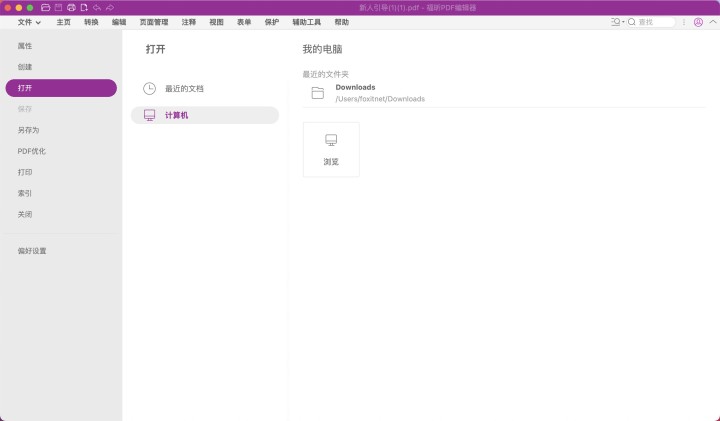
步骤二:点击页面顶部导航栏中的“编辑”,在“插入区域”选择“文件附件”的选项卡。
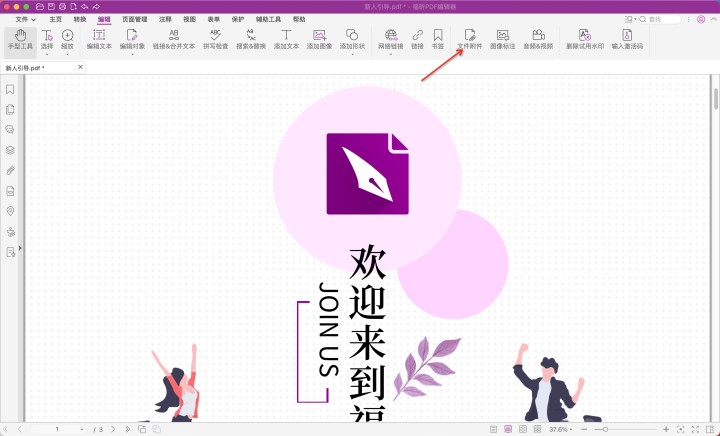
步骤三:点击新弹窗页面上方的“添加文件”,可选择添加单个文件或直接添加文件夹,将文件附件导入到表格中后,最后点击“确定”。
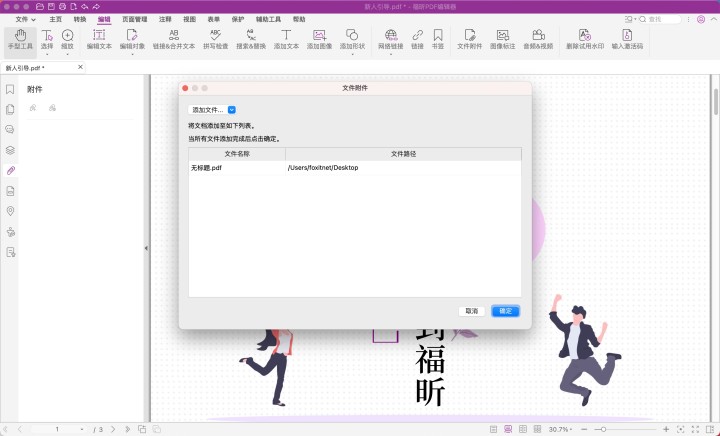
上面是使用MAC电脑将Mac版PDF文件插入附件的完整流程。
版权声明:除非特别标注,否则均为本站原创文章,转载时请以链接形式注明文章出处。
政企
合作
了解平台产品
预约产品演示
申请产品试用
定制合作方案
福昕
福利官

扫一扫添加福昕福利官
了解平台产品
预约产品演示
申请产品试用
定制合作方案

添加福昕福利官
微信扫码
免费获取合作方案和报价
